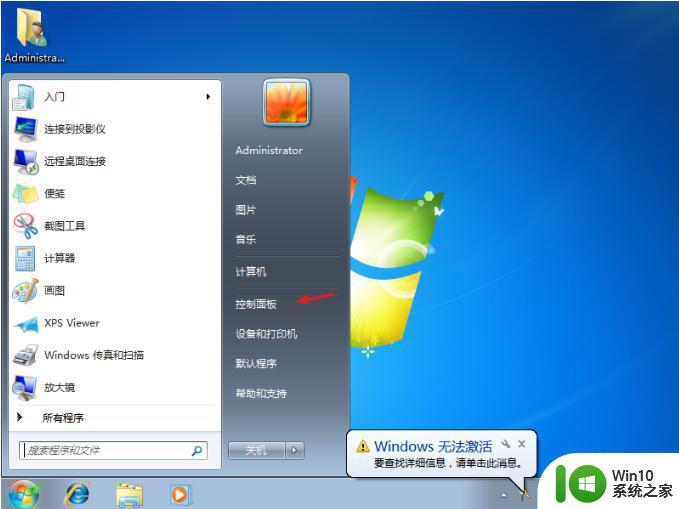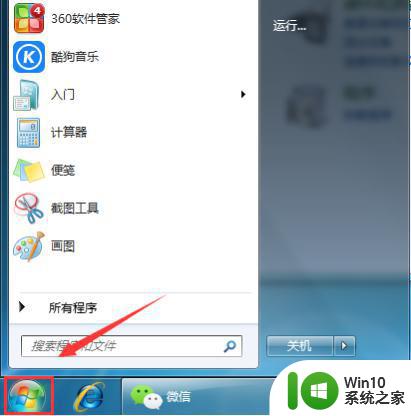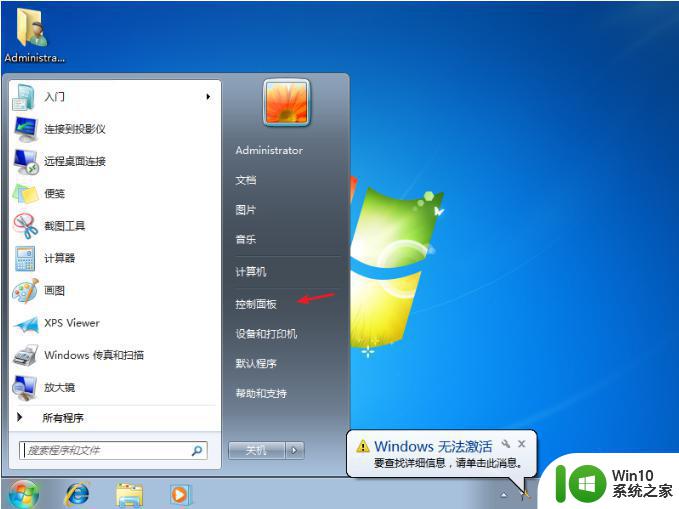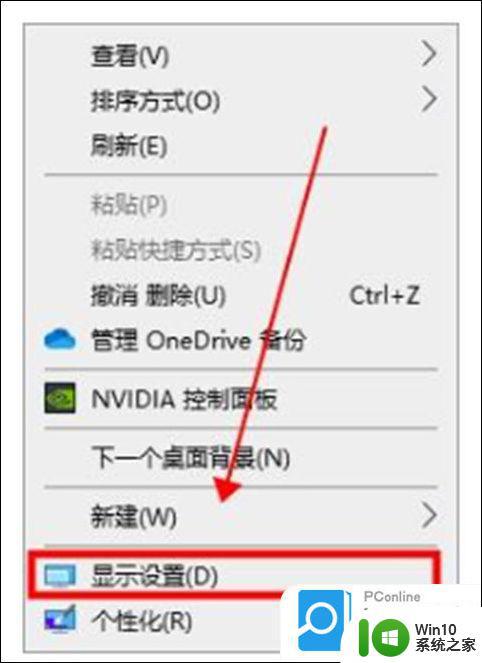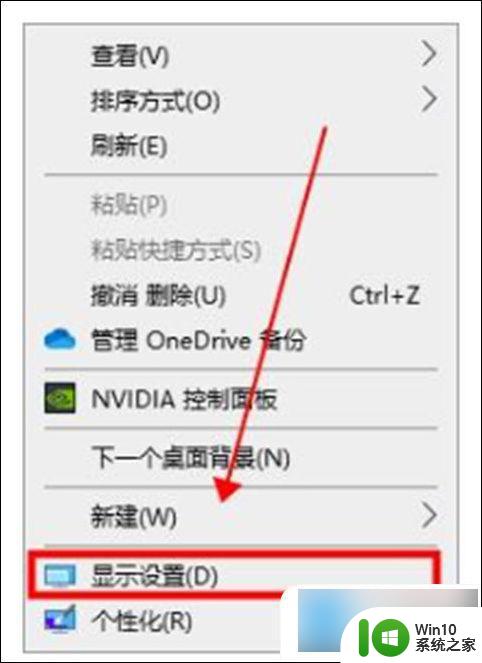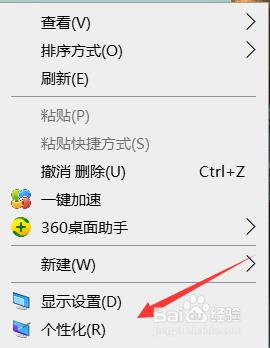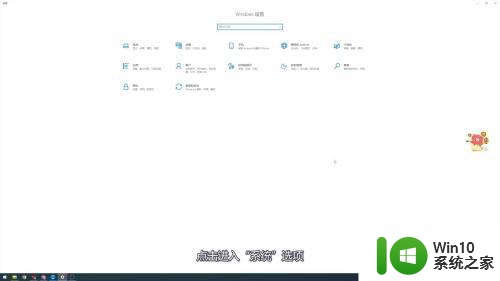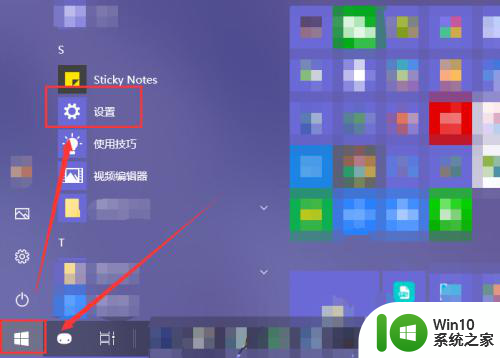电脑屏幕整个倒过来了怎么办 电脑屏幕是倒的怎么调回来
更新时间:2023-04-16 17:40:15作者:xiaoliu
现在大家的学习和工作一般都离不开电脑,那电脑在长时间的使用过程中难免会出现一些问题。例如有的小伙伴就遇到了电脑屏幕是倒的情况,不知道怎么回事,也不清楚怎么调回来,对此接下来小编为大家分享的就是关于电脑屏幕整个倒过来了的解决方法。

解决方法如下:
1、点击电脑桌面左下角“开始”,选择“控制面板”点击进入(如下图);
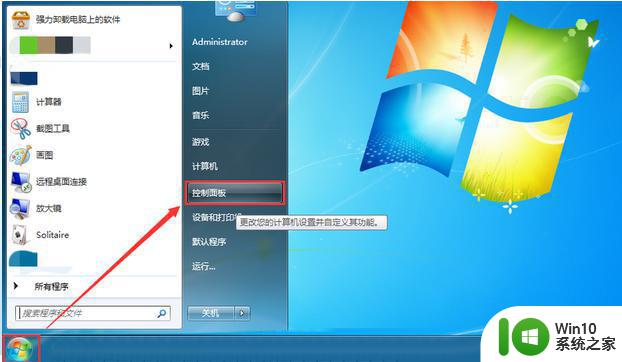
2、在“控制面板”选项中选择“显示”点击进入(如下图);
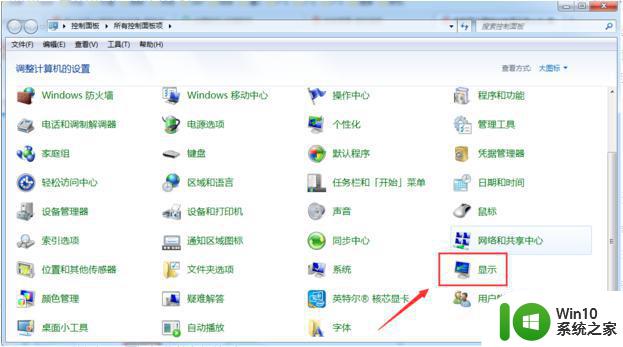
3、在“显示”选项中点击左边的“调整分辨率”进入(如下图);
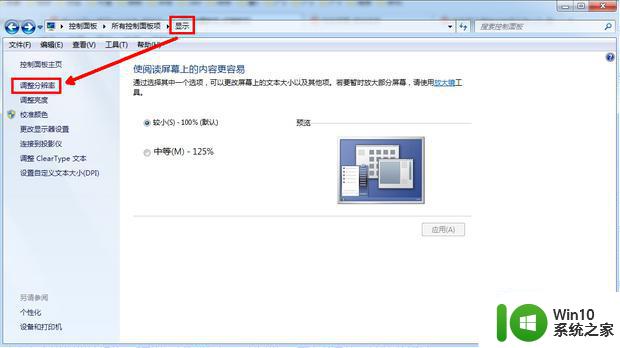
4、进入“调整分辨率”选项后,点击方向项中的“横向(翻转)”选项。再点确定(如下图);
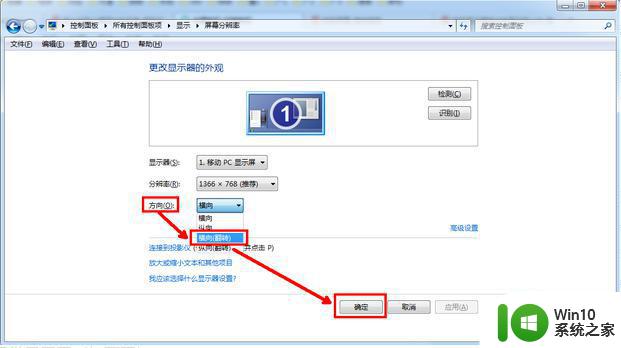
5、这个时候电脑显示屏就恢复正常显示了(如下图)。

上面给大家分享的就是关于关于电脑屏幕整个倒过来了的解决方法啦,希望可以帮助到大家哦。